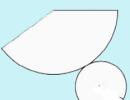Hiba történt a közszolgáltatások elektronikus aláírásához. Hogyan ellenőrizze az elektronikus aláírás hitelességét. Elektronikus aláírás, mi a célja és mi történik
A közszolgáltatási portálon végzett munka megkezdése előtt konfigurálja a munkahelyet. A cikk leírja a munkahely beállításának lépésenkénti utasítását.
1. lépés: Telepítési scj
Sí (kriptográfiai információs védelmi eszköz) egy olyan program, amely titkosítja az információkat. Sí nélkül az elektronikus aláírás nem fog működni.
Töltse le a Cryptopro weboldal elosztását a "Támogatás" szakaszban -\u003e "Letöltési központ". A részvétel a regisztráció után elérhető. Melyik terjesztés a letöltés függ az operációs rendszer verziójától és kiáramlásától.
A Cryptopro operációs rendszer verziókra van osztva (Windows XP, Windows 7 stb.) És kisülési (X64 / X86).
Határozza meg az operációs rendszer verzióját a megfelelő CSP Cryptopro verzió betöltéséhez.
A Cryptopro legújabb verzióiban az elosztás automatikusan meghatározza a kisülést, és beállítja a kívánt csomagokat.
Ez az utasítás a legnépszerűbb Windows 8 operációs rendszert tartja.
Hogyan lehet meghatározni az operációs rendszer verzióját és mentesítését?
Kattintson a jobb gombbal a Számítógép ikonra (a különböző operációs rendszerek - a „Sajátgép” vagy „Ez a számítógép”), és válassza a Tulajdonságok parancsot a helyi menüben.
A képernyőn megjelenő ablak az operációs rendszerrel kapcsolatos információkkal jelenik meg.
Megjegyzés: A Windows 8 Professional operációs rendszer telepítve van a számítógépen. Megfelelő eloszlási kriptopro csp 3.9.
Elfogadja a licencszerződést. Terhelés-elosztás.
Figyeljen a CSP Cryptopro eloszlás és ablakok megfelelőségére.
|
OS.ablakok |
CryptoproCsík |
|
Cryptopro csp 3.6. |
|
|
Cryptopro csp 3.6. |
|
|
Cryptopro csp 3.6. |
|
|
Cryptopro csp 3.9. |
|
|
Cryptopro 3.9 (4.0) |
Hogyan lehet telepíteni az elosztást?
Futtassa az elosztást, és kattintson a "Set" gombra.
Telepítse az összes szoftvert a felhasználó nevében a rendszergazdai jogokkal.

A kívánt csomagok és modulok kicsomagolása automatikusan lesz. A csomagok és modulok telepítése után megjelenik egy ablak egy sikeres telepítéshez.

A CSP Cryptopro korábbi verzióiban a telepítés több egymást követő lépésben történt, amelyben további beállítások vannak kiválasztva és beírva a sorozatszámot. Most a telepítési eljárás leegyszerűsödött a minimális cselekvéshez.
Megállapították a kriptográfiai védelem eszközeit. A próba mód 3 hónapig automatikusan aktiválódott. A kifejezés növelése érdekében írja be a sorozatszámot.
Rendelje meg a Crypto védelmi információ eszközeit
2. lépés: A sorozatszám / licenc aktiválás beírása
A sorozatszám megadásához jelentkezzen be a "Vezérlőpultra", válassza ki a "Rendszer és biztonság" kategóriát, majd a CSP Cryptopro programot.
A CSP Cryptopro munkaterület jelenik meg a képernyőn.

Kattintson az "Enter License ..." gombra a "Licenc" szakaszban.
Adja meg az F.I.O. A felhasználó, aki a számítógépen dolgozik, a szervezet neve, sorozatszáma. A megszerzett engedély formájában szerepel.
Töltse ki a licenc aktiválást, kattintson az "OK" gombra.

Az "Általános" lap megváltoztatja az engedélyben szereplő engedélyt.
A CSP Cryptopro-val való együttműködés befejeződött, a következő alkalommal, amikor az SPI szükséges az elektronikus aláírás beállításához és a gyökér tanúsítványok telepítéséhez.
3. lépés: Személyes tanúsítvány telepítése
Menjen a "Service" fülre és a "Tanúsítványok a zárt kulccsatornában" szakaszban, kattintson a "Tartományok megtekintése egy konténerben" gombra.

Egy ablak jelenik meg a képernyőn egy kulcskontálóval.
Kattintson az "Áttekintés" gombra a védett médián rögzített elektronikus aláírások megtekintéséhez.

Megjelenik egy ablak a kulcs konténer kiválasztásával.
Ha a fuvarozó elektronikus aláírása egy, akkor a választott problémák nem merülnek fel.
Ha több rekordot tartalmaz, és nem tudja, hogy melyik elektronikus aláírásra van szükség, válassza ki az első bejegyzést, és kattintson az "OK" gombra. Ezután - a "Következő" gomb.

Megjelenik a kiválasztott elektronikus aláírással kapcsolatos információk.
Meghatározta, hogy más aláírásra van szükség? Kattintson a "Vissza" gombra, és válasszon másik aláírást.
Folytassa az aláírásokról szóló információkat, amíg meg nem találja a megfelelőt.

Megtalálta a szükséges aláírást? Kattintson a Telepítés gombra.
A személyes tanúsítvány sikeresen telepítése után a képernyőn megjelenik az értesítés. Kattintson az "OK" gombra. Személyes tanúsítvány telepítve.

Vásároljon elektronikus aláírást a "közszolgáltatások" portálra
4. lépés: Az UC gyökérbizonysága telepítése
A tanúsítványközpont gyökérigazolásának telepítéséhez kattintson a "Tulajdonságok" gombra. Megnyílik egy elektronikus aláírási tanúsítvány
Az "ASP elektronikus szolgáltatások" minősített elektronikus aláírásokat ad a Caluga Astral Certification Center "

Az Általános lapon megjelenik egy üzenet: "Ez a tanúsítvány a megbízható tanúsító hatóság előtt nem sikerült ellenőrizni." Ennek javítása érdekében lépjen a "Certification Path" fülre.

A "tanúsítási útvonal" szakasz egy láncot jelez F.I.O. vezetője a kiadóhoz (tanúsító központ).
A tanúsítványközpont gyökérigazolásának telepítéséhez kattintson duplán a bal egérgombbal. Megnyílik az elektronikus aláírási tanúsítvány ablak.

Kattintson a "Tanúsítvány telepítése" gombra.
Megnyílik a tanúsítvány behozatali varázsló, kattintson a Tovább gombra.
Telepítse a kurzort a "Helyezze az összes tanúsítványt a következő tárolóba" elemre, kattintson az "Áttekintés" gombra.

A Repositorok listája megnyílik a tanúsítványok telepítéséhez.
Most egy megbízható tanúsítványláncot építesz, így az "OK" gomb megnyomásával választja ki a "megbízható gyökérző gyökérközpontok" tárolóját. Ezután kattintson a "Tovább" gombra.
A végső szakaszban kattintson a "Befejezés" gombra.

A tanúsítvány telepítése megkezdődik.
Az operációs rendszer figyelmezteti a tanúsítvány telepítését, és kéri a megerősítést, hogy a tanúsítvány valóban telepíti Önt.
Biztonsági figyelmeztetés jelenik meg a képernyőn.
A biztonsági rendszer nem tudja ellenőrizni a Caluga Astral Certification Center-t, mert a Microsoft (a Windows operációs vonal alkotói) nem ismeri a Caluga astral CJSC-t. Ne aggódj és egyetértek a telepítéssel.

A root tanúsítvány telepítése után egy ablak jelenik meg a képernyőn egy sikeres telepítés értesítésével. Zárja be az "OK" megnyomásával.

5. lépésinternet Observer
A legtöbb nyilvános portál kizárólag az Internet Explorerben működik, amely nem alacsonyabb, mint a 8.0 verzió. Ez két okból következik be:
- Az Internet Explorer minden egyes operációs rendszerbe épül.
- Nem minden internetes megfigyelő támogatja az ActiveX komponensekkel kapcsolatos munkát, amelyekre szükség van a kriptográfiai feladatok ellátásához az interneten.
Internet Explorer ikon
6. lépés: A megbízható csomópontok beállítása
Add hozzá az elektronikus platformok címét, hogy megbízható legyen úgy, hogy az internetböngésző mindazt futtathasson, amire szüksége van a "Scripts" -re és a kriptográfiával való munkavégzésre.
Futtassa az Internet Explorer böngészőt, és nyomja meg az "ALT" gombot a billentyűzeten.
A böngésző tetején megjelenik a Művelet panel. Kattintson az Eszközök gomb panelen -\u003e "Böngésző tulajdonságai".
Megnyílik a "böngésző tulajdonságai" ablak. Kattintson a Biztonsági fülre.

Válassza ki a "megbízható webhelyek" zónáját, és kattintson a webhelyek elemre.
A "Megbízható helyek" ablakban (alján), távolítsa el a jelölőnégyzetet az elemről "A zóna minden területén a szerverek ellenőrzése (HTTPS :)."
A sorban "Adja hozzá a következő csomópontot a zónához:" Adja meg a HTTPS portál címét: //*.gosuslugi.ru. Kattintson a "Hozzáadás" gombra.

6. lépés: ActiveX alkatrészek beállítása
A csomópontok hozzáadása után kapcsolja be az ActiveX komponenseket.
A Biztonsági fül megfigyelői tulajdonságaiban válassza ki a "megbízható csomópontok" zónát.
Az ablak alján található a "Biztonsági szint a zónához", kattintson a "Egyéb" gombra. Megnyílik a biztonsági beállítások a megbízható csomópontok biztonsági beállításaival.
A "Hozzáférési adatforrások a tartományon kívül" opcióban válassza ki a kurzort az "Engedélyezés" szakaszban.

A "Block felugró ablak" paraméterben a "Egyéb" szakaszban állítsa be a kurzort az "Engedélyezés" tételbe.

A paraméterek alján található egy "ActiveX Elements és Connection modulok" szakasz. Állítsa be a kurzorokat az "Engedélyezze" elemeket a rész összes paraméterében. Kattintson az "OK" gombra, és zárja be az összes nyitott ablakot. A böngésző konfigurálása befejeződött.
Próbálja meg belépni a közszolgáltatási portálba. Hiba értesítést kap.
A plugin telepítése?
A plugin eloszlás letöltéséhez kattintson a linkre: https://ds-plugin.gosuslugi.ru/plugin/upload/index.spr plugin.
Töltse le és telepítse a bővítményt, a telepítés varázsló utasításai után.

Indítsa újra az internetes megfigyelőt. A munkahelye konfigurálva van, folytassa a nyilvános szolgáltatási portálon történő regisztrációt és / vagy munkát.
Az állami szolgáltatási portálon számos regisztrációs szakasz van, amelyek különböző funkciókat nyitnak meg. A felhasználói iniciáció egyik szakasza elektronikus aláírás, amely bejelentkezhet a személyes fiókban, valamint az elektronikus szolgáltatások megrendelését.
Az eredetileg az elektronikus aláírás csak olyan jogi személyeket használt, akik az adóhatóságokkal elektronikus formában tudtak kommunikálni. Megengedte, hogy megvédje a dokumentációt, ha a vonatkozó esetekben ellenőrizni kell. Később ezt a gyakorlatot széles értelemben vették át az egyének számára.
Az elektronikus aláírás a dokumentum hitelességének megerősítésének módja. Elektronikus aláírás létrehozásakor különböző típusú titkosításokat használnak, így más megjelenés is lehet. Ezután ezt a rövid titkot csatolnak a fő dokumentumhoz, amelyet e-mailben küldenek.
Az EP érvényessége egy év, amely után új kulcs vagy tanúsítvány megvásárlásával bővíteni kell. Kérjük, vegye figyelembe, hogy a szolgáltatást fizetik. A konkrét költség függ a szerződésben szereplő feltételek attól. A mai napig az EP minimális összege az egyének számára 700 rubel. Megismerheted a Rosintegration Certification Center hivatalos honlapján található tarifákat.
Az elektronikus aláírás típusai
Az elektronikus aláírás 3 fajta van:
- Egyszerű;
- Képzetlen;
- Képzett.
- Az egyszerű elektronikus aláírást gyakran használják a mindennapi életben. Ez egy eldobható kód. Hasonló adat titkosítással a felhasználók folyamatosan szembesülnek, például a bankkártyás fizetés megerősítésénél. A művelet sikeres befejezéséhez be kell írnia a kártyához csatolt telefonszámra küldött kódot.
- A nem minősített EP elektronikus dokumentumokban érvényes. A szokásos életben a felhasználók ritkán szembesülnek, mert a tervezés csak a vezérlő központban lehetséges. Az ilyen típusú elektronikus digitális aláírással "biztosíthatja" leveleit az állami intézményeknek az elektronikus küldeményben. A szolgáltatás azonban titoktartási korlátai vannak.
- A képzett elektronikus aláírás megegyezik az egyén papírellátásának analógjával. És a jogi személyek esetében is lehet cserélni a szervezet szervezését is. Ennek a specifikációnak köszönhetően az e-mail dokumentumok bármilyen példányra küldhetők. Személyesen erősítse meg egyes információkat.
Hogyan juthat el a közszolgáltatásokhoz?
Az állami szolgáltatási portálon való munkavégzéshez egyszerű és képzett elektronikus aláírást használnak. Az azonosító bármilyen típusának megszerzése közvetlenül kapcsolódik a webhely regisztrációjához. Azonban annak köszönhetően, hogy ezek az EPS eltérő jellegű az előkészítési eljárás, jelentősen eltérő lesz.
Fontos! A minősített elektronikus aláírás nagyobb súlyú, mint az egyszerű, mivel megnyitja az összes portálszolgáltatáshoz való hozzáférést. A fő különbség az, hogy az egyszerű EDS hozzáférést biztosít az információk megtekintéséhez, például a bírságok összegéről. Azonban csak akkor, ha van egy képzett elektronikus aláírás, a felhasználónak lehetősége van arra, hogy az alkalmazásokat elektronikus formában nyújtsanak be.
Egyszerű elektronikus aláírás létrehozása
Egy egyszerű elektronikus aláírás jön létre a felhasználó regisztrációjának első szakaszában a portálon. Ez az úgynevezett "egyszerűsített regisztráció", amely csak bizonyos adatok bevezetését igényli az alapba. Minden távolról történik, és nem sok időt vesz igénybe.
Az aláírás egyszerű változata a portál minden felhasználójához van hozzárendelve, mivel ez közvetlenül a regisztráció után történik.
- Ha rákattint a „Personal Account” gombra, nem csak a bejelentkezési űrlap jelenik meg, de alatta lesz egy link a regisztrációs űrlapot, amely szeretne választani.
- Az első oldalon az alapvető felhasználói adatok jelzik: Teljes név, telefonszám, e-mail.

- A rendszer automatikusan létrehozza az új felhasználó első egyszerű elektronikus aláírását. A kódot e-mailben vagy telefonon küldjük SMS-ként. Az így kapott kódot be kell írni az első regisztrációs oldal kitöltése után megnyitott mezőbe. Ez az aláírás megerősíti a látogató vágyát, hogy folytassa a profilt a portálon. Azonban annak ellenére, hogy egy egyszerű elektronikus aláírást alakítottak ki és megerősítették, ez a teremtés nem ér véget.

- Az eldobható kód bevezetése után még mindig üres mezők vannak kitölteni. Amellett, hogy az állandó jelszót, az ügyfélnek meg kell adnia adatait dokumentumok megerősítik a személyazonosságát: SNILS, Útlevél, ón.
A szolgáltatáshoz letöltött információk a csekkre kerülnek. És ha az adatok egybeesnek az adatbázisadatokkal, az ügyfél használhatja az erőforrást. Valójában ebben a szakaszban egy egyszerű elektronikus aláírás létrehozása vége. A felhasználó beírhatja a portálot, az elérhető információk megtekintése.
A portál díszített funkciója bővíthető, ha befejezi egy egyszerű EP kialakítását a nem minősített. Ehhez személyesen kapcsolatba kell lépnie az orosz poszton vagy. Veled van egy útlevél és reduss. Az állami személyzet alkalmazottai ellenőrzik a dokumentumok felsorolásának megfelelőségét a profilbeállításokban. És ha valójában az Ön dokumentuma, egy eldobható kódot adnak ki, amelyet a profilbeállítások személyes fiókjában ad meg. Bevezetése után a közszolgáltatások feltárják teljes potenciáljukat.
Jegyzet! Regisztráció az állami Service Portal nem szükséges, ha a felhasználó először felhívja MFC létrehozni egy egyszerű elektronikus aláírás. Ezt követően elegendő otthon választani a bejelentkezési bemenetet.
Képzett elektronikus aláírás létrehozása
A képzett elektronikus aláírást egy USB flash meghajtón adják ki a vezérlőközpontban. Szükséges, hogy vegye fel a kapcsolatot azzal az intézményrel, amely részt vesz egy képzett elektronikus aláírás létrehozásában a településen, telefonon és megrendelés EP. Ezután személyesen el kell mennie az irodába egy útlevéllel. Vannak különböző tarifák, amelyekre az EP-t létrehozzák. A portálral való együttműködés, az állami szolgáltatás megfelel a minimális díjszabásnak.
Együtt egy flash meghajtót, amely hordoz információt az elektronikus aláírás, az ügyfél megkapja szoftvert telepíteni a számítógépre, engedély és tanúsítvány. Otthon telepítenie kell a programot, és be kell illesztenie az USB flash meghajtót USB-csatlakozóba. A közszolgáltatási portálon történő engedélyezés formájában meg kell választani az "Elektronikus eszközökkel való bejegyzést". Majd válassza ki a cserélhető adathordozó elérési útját.
Mit használhatok az EDS-t?
A közszolgáltatások elektronikus aláírását alkalmazzák a webhely összes képességének megnyitására:
- Nyilatkozatot küld a tanúsítványok, kivonatok és így tovább;
- 30% -os kedvezménnyel, ha egy adott szolgáltatás nyújtja.
Ezenkívül az egyénnek az adóbevallás lehetősége az interneten keresztül történő küldésére. Az EP továbbra is jogi személyeket használ. De ugyanakkor az szükséges, hogy a tanúsítvány van töltve a nevét jogosult személy munkát az állami szolgáltató portál a cég.
Videó:
Elektronikus aláírás az állami szolgálat portálján
Az EDS elektronikus digitális aláírásként dekódolódik. Bár ezt a technológiai igazolást a dokumentumok sokáig feltalálták és bevezetik Oroszországban, nem volt széles körben elterjedt a lakosság körében. Az EDS átvétele egyszerűsíti a dokumentumok végrehajtását és különböző szolgáltatásokat szerezni abban az esetben, ha az interneten keresztül benyújtja az alkalmazást. Az ilyen emberek számára az EDP szinte nélkülözhetetlen alternatívává válik. Ezt az aláírást is használják az interneten keresztüli dokumentumok küldésekor. A dokumentum kiszámítása előtt valódi, ellenőriznie kell az EDS-t. Ebben a cikkben megtudhatja, hogyan ellenőrizték az EDS-t a közszolgáltatásokra, amelyekre szükség lesz erre az eljárásra és még sok másra.
Mit kell erősíteni az EDS-t?
Használja az elektronikus dokumentumot jelenleg az Orosz Föderáció bármely polgára saját céljaiban, amelyek nem ellentmondanak a törvénynek. A dokumentum ellenőrzése az elektronikus aláírás használatával több okból szükséges:
- meghatározza a dokumentum pontosságát;
- azonosítja az aláírási tulajdonos személyazonosságát;
- meg tudod győződni arról, hogy a dokumentumot nem küldték véletlenül;
- az EDS megerősítése után az adatokat a dokumentum aláírására szolgáló személy esetén használhatja.
Különleges szolgáltatás nélkül az EDS-ellenőrzés lehetetlen. Nem lesz képes önállóan megfejteni a kódot. Érdemes megemlíteni, hogy az elektronikus aláírás maga kép, digitális kulcs, vagy nem vizuális megjelenítés.
A technikai tesztelési folyamat meglehetősen bonyolult és lehetetlen számítógép nélkül. Érthető - az ilyen dokumentumok megbízhatóságának és biztonságának szintje rendkívül magasnak kell lennie. A dekódolási folyamat és a visszaigazolás technikai oldalának részletei nem lépnek be, és fontolják meg az eljárást a felhasználói szempontból.
Az EDS visszaigazolására szolgáló módszerek
Ezután figyelembe vesszük a legegyszerűbb és a leginkább megfizethető módszert - ez az EDS a közszolgáltatásoknak. Ha azonban bármilyen oknál fogva nem használhatja a webhelyet, akkor használja az alábbi módszerek egyikét:
- különleges programok. Találjon hasonlóakat az interneten található vonatkozó kérésen;
- microsoft Word program;
- harmadik fél nem hivatalos szolgáltatásai az interneten.
Abban az esetben, ha semmi sem akadályozza meg a munkáját egyetlen állami szolgáltatási portálon, közvetlenül a folyamat leírásához fordulunk.
Lépésenkénti utasítás
A közszolgáltatásokra vonatkozó EDS ellenőrzését gyorsan gyorsan végzik. Érdemes megjegyezni, hogy erre az eljárásra nem kell regisztrálnia, erősítse meg a fiókot és az összes többi lépést, amely sok időt vesz igénybe.
A további lépésenkénti utasításokat a képernyőképek kísérik, így nem lesz képes összezavarni, vagy a rossz oldalt megnyitni. Az ellenőrzési folyamat végrehajtásához a következő elemeket kell tartalmaznia:
- internet-hozzáféréssel rendelkező számítógép;
- böngésző a webhely megadásához;
- az EDS hordozója vagy a megfelelő fájl.
Az állami szolgáltatás EDP ellenőrzése a következő:
E-Signature visszaigazoló portál jellemzői
 A fényképen látható az elemek, amelyekre a dokumentum hitelesítése az EDS-vel lehetséges. Elemezzük mindegyiküket külön:
A fényképen látható az elemek, amelyekre a dokumentum hitelesítése az EDS-vel lehetséges. Elemezzük mindegyiküket külön:
- tanúsítvány megerősítése - Ezzel a funkcióval információt kaphat az aláírás tulajdonosáról, a cselekvési idejének és a jelen dokumentumot kiadott hatóságról;
- az elektronikus dokumentum megerősítése lehetővé teszi, hogy ellenőrizze a fájl hitelességét elektronikus aláírással;
- a leválasztott aláírás megerősítése az állami szolgáltatási portál hivatalos segédprogramjaival.
Ellenőrizze a tanúsítványt
Tanúsítvány-ellenőrzési eljárás elvégzéséhez kövesse az alábbi lépéseket:

Ezt követően az EDS-t a közszolgáltatások ellenőrzik, és megkapja az összes szükséges információt.
Ellenőrizze az elektronikus dokumentumot az EP-vel
Az EP (elektronikus aláírás) dokumentum ellenőrzéséhez kövesse a következő kézikönyvet:

Ellenőrizze a dokumentumot és leválasztott aláírását
A leválasztott EDS egy különálló fájl, amely a fő dokumentumhoz van csatlakoztatva. Ha az előző esetben az aláírás szabtak maga a dokumentum, most akkor kell használni az alábbi módon: az automatikus ellenőrzést a helyszínen vagy jóvá az értéket a hash függvény. Tekintsük mindkét lehetőséget.
Az automatikus ellenőrzéséhez kattintson a fényképen megjelölt gombra:  Ezután töltsön le egy külön fájlt egy dokumentummal és egy aláírással ellátott fájllal:
Ezután töltsön le egy külön fájlt egy dokumentummal és egy aláírással ellátott fájllal:  Vegye újra a megfelelő mezőt, és kattintson az "Ellenőrzés" gombra.
Vegye újra a megfelelő mezőt, és kattintson az "Ellenőrzés" gombra.
A jelenlegi életritmus és a hatalmas mennyiségű napi ügyek hozzájárulnak ahhoz, hogy a teljes dokumentum áramlási bemegy elektronikus formában és egyre növekvő mennyiségű szolgáltatást lehet beszerezni az interneten keresztül. És egyre több ember megtudja az állami szolgáltatási portál létezését, amely bemutatja az online szolgáltatások legnagyobb könyvtárát. Ezt az erőforrást eredetileg a végrehajtó testületek kölcsönhatásának platformjaként fogalmazták meg. De ahhoz, hogy bármely szolgáltatást ezen az oldalon, akkor kell, hogy megkapja az elektronikus aláírás és ebben a cikkben megnézzük, hogyan lehet csinálni.
Mi az elektronikus aláírás
Figyeljük először, miért van szüksége erre az elektronikus aláírásra? Jelenléte az elektronikus aláírásról szóló, 2011. április 6-i törvényét jelenti, amely szerint az elektronikus dokumentum csak az elektronikus aláírás jelenlétében jogilag kötelező érvényű lehet, amely azonosítja az identitást, és a mi esetünket - a címzettet a szolgáltatás.
Annak érdekében, hogy nincs kérdése a kifejezés feltételeiről, felsoroljuk a fő csökkentéseket és azok dekódolását:
- Szerkék vagy EP. - Elektronikus digitális aláírás
- Utódok - Ellenőrzési központ
- NEP. - Nem minősített elektronikus aláírás
- CEP - Képzett elektronikus aláírás
Az elektronikus aláírás típusai
Az elektronikus aláírás három típus lehet:
- egyszerű
- képzetlen
- képzett
Egy egyszerű elektronikus aláírás magában foglalja az egyéni bejelentkezés és jelszó jelenlétét a szolgáltatások eléréséhez. Az ilyen aláírásokkal gyakran találkozunk az interneten, és egyes esetekben még mindig szükség van egy egyszeri jelszó bevezetésére, amelyet a telefonszámára küldünk.
A nem minősített elektronikus aláírás nemcsak a tulajdonos azonosítását teszi lehetővé, hanem a dokumentumok változásainak javítását is. Olyan EP-t kaphat az igazoló központban. Érdemes megjegyezni, hogy ennek az EDS hatóköre van korlátozások. Például nem írható alá a rejtélyt tartalmazó dokumentumok.
A minősített elektronikus aláírást minden szociális intézmény elismeri, kivétel nélkül, és abszolút jogi erőt biztosít az elektronikus dokumentumhoz, amely hasonló a tulajdonos és a nyomtatás aláírását tartalmazó papírdokumentumhoz.
Elektronikus aláírás magánszemélyek és jogi személyek számára
Hozzon létre egy elektronikus aláírást a közszolgáltatási portálon való munkavégzéshez mind az egyének, mind a jogi is. Az elektronikus aláírás típusának kiválasztása attól függ, hogy milyen feladatokat szeretne megoldani a webhely használatával. De szeretnénk, hogy azonnal figyelmezteti, hogy a munka az ilyen szervek FSS, FTS, PFN vagy Rosstat csak akkor lehetséges jelenlétében minősített elektronikus aláírással. Az EP-t, mint a portálon való regisztráció előtt és utána. Javasoljuk, hogy először, majd folytassa az aláírás megszerzését.
Egyszerű elektronikus aláírás létrehozása a közszolgáltatások számára
Nézzük meg, hogyan lehet egyszerű elektronikus aláírást dolgozni az állami szolgáltatási portálon. Ehhez nyissa meg a Site Gosuslugi.ru.RU-t, és figyeljen a megnyíló oldal jobb oldalára. Ott van olyan kapcsolatok, amelyek a webhelyre való belépéshez és a regisztrációhoz való belépéshez. Mi érdekli az utolsó, ezért kattintson rá.

Meg kell adnia a vezetéknevét, nevét, patronizmust, telefonszámát és e-mail címét. A megadott telefonon, vagy az e-mail fióknak megerősítő kóddal kell jönnie. Javasoljuk, hogy átfogóbb jelszóval jöjjön létre, mivel ez lesz, hogy minden alkalommal belépjen a webhelyre.
Ezután meg kell adnia a lehető legtöbb információt magáról, hogy ezután automatikusan helyettesítse a szükséges formákat az adott szolgáltatás megszerzésének szakaszában. Legalább meg kell adnia az útlevél adatait, a pólókat és a fogadó számát. Megerősítheti fiókját Oroszország vagy MFC legközelebbi postahivatalában. Csak az összes ilyen szakasz átadása után azt feltételezzük, hogy sikeresen létrehozott egy egyszerű elektronikus aláírást a közszolgáltatásokkal való együttműködéshez.
Képzett elektronikus aláírás létrehozása a közszolgáltatások számára
Amint fentebb említettük, egy képzett elektronikus aláírást csak a tanúsítási központban lehet létrehozni. Az ilyen központok listája a régióban elérhető a https://e-trust.gosuslugi.ru/ca oldalon.

Annak érdekében, hogy csak a város központjait a listában válassza ki a nevét a város mezőben, és kattintson az "Alkalmaz" gombra. A megjelenő listában, felváltva kattintva az egyes meglévő központokra, és nézze meg címét. Javasoljuk, hogy a legközelebb álljon az Önhöz (a középső név előtt kattintson a nagyító ikonra)

A telefon jelzett érintkezési számának hívása, és kérje meg az összes kérdést, mielőtt meglátogatná a központot. Ott megtudhatja, hogy melyik dokumentumnak szüksége van veled. A központba való utazás elkerülhetetlen, hiszen csak akkor kaphat titkos kulcsot egy elektronikus aláírással az USB flash meghajtón.
A szolgáltatás költsége:
- tanúsítványkibocsátás
- szoftverlicencek kiadása
- Aláírás USB
- lemez a számítógép automatikus konfigurálásához
- konzultációk a vállalat szakértői kérdéseiről
Ahhoz, hogy minősített elektronikus aláírást kapjanak a jogi személyre, a következőkre lesz szükség:
- hozzon létre egy ügyvédet egy alkalmazottnak, aki aláírást kap
- Inn Szervezet
- kivonat a nyilvántartásból
A közszolgáltatások elektronikus aláírásának hatékonyságának ellenőrzése
Ha megkapta az egész készletet az aláírással együtt, akkor ellenőriznie kell a kapott EDS hatékonyságát. Ehhez nyissa meg a https://www.gosuslugi.ru/pgu/eds webhelyet, töltse le a fájlt, és írja be a kódot a képből.

Ha utána látni fogja a feliratot "A dokumentum hitelességének megerősítése", akkor minden rendben van, és elkezdheti dolgozni a portálon. Rögtön szeretnénk felhívni azt a tényt, hogy ez az elektronikus aláírás csak a közszolgáltatási portálnál fog működni, és nem lesz más forrásokra. Például nem tudod használni azt a szövetségi adószolgáltatás honlapján.
Reméljük, hogy ez a cikk válaszolt a felmerült legtöbb kérdésre. Ha nehézsége van, tudassa velük a cikk észrevételeit. Tovább, javasoljuk, hogy nézzen egy videót az elektronikus aláírással való munkáról.
Jogi egység nyilvántartásba vétele a portálon www. gosuslugi.. ru
Feltételek és rövidítések
4. Jogi egység fiók létrehozása
4. A jogi személyek nyilvántartásba vételének jellemzői alárendeltek az alapkezelő társaságnak
5. Plug-in telepítése elektronikus aláírással történő munkához
Esia támogatja a hitelesítést az alábbi típusú elektronikus aláírás ellenőrzés kulcs tanúsítványok:
· A fizikai arcra kiadott tanúsítvány;
· A jogalany vagy az állami hatóság által kiadott tanúsítvány.
A sikeres hitelesítés érdekében szükség van arra, hogy a tanúsítványt az egyéni héjak határozzák meg - a tanúsítvány tulajdonosa.
3. Jogi egység fiók létrehozása
A jogi személy nyilvántartásba vételére vonatkozó eljárás megerősített felhasználói fiókból Négy fő lépést tartalmaz.
1. Jelentkezzen be az ESIA-ba, és menjen a fülre "Szervezetek"*. Kattintson a gombra "Regisztráljon egy szervezetet", Az információs banneren található (lásd a 6. ábrát).

Ábra. 6. Oldal "szervezetek"
* Ha a bejárat a közszolgáltatások egyetlen portálán keresztül történik, az ESIA-profilhoz, a személyes fiókban, a lapon "Adataim" nyomja meg a gombot "Menj a szerkesztéshez" (Lásd a 6a. Ábrát).

Ábra. 6-A. Személyi terület
2. Az ESIA megjeleníti az ESIA-ban egy jogi személy regisztrálására vonatkozó utasításokat. Az utasítások megismerése után (lásd a 7. ábrát), csatlakoztatnia kell az elektronikus aláírási eszközt (ha korábban nincs csatlakoztatva). Emlékeztetni kell arra, hogy a jogi személy nyilvántartásba vétele a jogi személy vezetőjéhez vagy olyan személyre vonatkozik, akinek joga van arra, hogy jogi személy nevében jogi személyiséggel járjon el.
A következő műveleteket is végre kell hajtani:
- Bizonyos elektronikus aláírások esetén különleges programot kell létrehozni - CryptOproderder (például CSP Cryptopro).
- Telepítsen egy speciális webböngésző bővítményt. A plugin jelenlétét automatikusan ellenőrizzük, amikor megnyomja a gombot "Folytassa".
A jogi személy regisztrációjának folytatásához kattintson a gombra "Folytassa".

Ábra. 7. Információ a jogi személy nyilvántartásba vételére vonatkozó eljárásról, az e-aláírási adatok olvasására
Ha a felhasználónak több tanúsítványa van, megjelenik az ablak "Tanúsítványválasztás" (Lásd a 8. ábrát).

Ábra. 8 - Tanúsítványválasztó ablak
Válassza ki a kívánt tanúsítványt, majd megjelenik a PIN bemeneti ablak. Adja meg a megfelelő PIN-értéket, majd kattintson "RENDBEN" (Lásd a 9. ábrát).

Ábra. 9. A PIN-kód beírása
3. Miután ellenőrizte a képesség, hogy regisztráljon egy jogi személy elektronikus aláírás használatával, az ESI felajánlja, hogy töltse ki a törvény a jogi személy és az adatokat a szervezet feje (a személy, aki a jogot, hogy nevében egy jogi személy az ügyvéd nélkül).
A fő területeket kitöltik, mivel az elektronikus aláírási bizonyítványból olvasottak, nem módosíthatók. Csak számos további információt kell megadni a szervezetről (lásd a 10. ábrát):
FIGYELEM! Minden mező kitöltése kötelező.
1. E-mail cím szerinti szervezet;
2. Ha a személyes adatokat a fogadó nem határozta meg, akkor a felhasználó felhasználóját egyénként kell megadni;
3. Irodai telefon;
4. Utility e-mail cím;
5. Válasszon szervezeti és jogi formát;
6. Nyomja meg a gombot "Folytassa".

Ábra. 10. Töltse ki a szervezet adatai
1. Meg kell várni a szervezetek automatikus ellenőrzését és a szervezet vezetőjét a szövetségi adószolgálatban. Ha a hibák nem merülnek fel, a jogi személy lajstromozik (lásd a 11. ábrát). Az ellenőrzések végéig bezárhatja ezt az oldalt: Az ellenőrzések előrehaladása az ESIA személyes oldalán keresztül tekinthető meg.

Ábra. 11. A jogi személy nyilvántartásba vételére vonatkozó kérelem ellenőrzésének eredményei
Szükség esetén bármely olyan rendszerre menjen a jogi személy nevében, újra be kell jelentkeznie az ECIA számlára. Ezután, amikor egy jogi személy nevében történő bejegyzést tartalmazó rendszer elérése során megjelenhet egy szerepkör. Ebben az esetben meg kell választania a szervezetet, amelynek nevében feltételezzük, hogy a rendszerben dolgozik (lásd a 12. ábrát).

Ábra. 12. szerep kiválasztása
A fiók regisztrációja után a szervezet vezetője lehetőséget kap arra, hogy meghívja az alkalmazottakat, szabályozzák az információs rendszerekhez való hozzáférést stb.
4. A JUR regisztrációja. Az alapkezelő társaság alárendelt személyei
Csak a szervezet vezetője regisztrálhat bármely szervezetet Esziában. A kezelt (alárendelt) vállalat regisztrálásakor az elektronikus aláírás kulcsfontosságú minősített tanúsítványát az alapkezelő társaság vezetőjén kell be kell fogadni, feltéve, hogy a kezelt vállalat nem nevezte ki (és az EGRRRIK) vezetőket vagy joggal rendelkező személyeket nevezte ki (és előírja) az ügyvédi hatalom nélkül.
Ha a minősített tanúsítványt kapott közvetlen felettes az alárendelt jogi személy, akkor lehetőség van arra, hogy regisztrálják magukat a ESIA e jogi személy számára az elektronikus aláírást.
Így az alárendelt szervezetek nyilvántartásba vételét a vezetőjüknek kell elvégeznie. Azokban az esetekben, amikor a bejegyzés fejét egyértelműen nem nevezték ki, az Július Regisztrációt az alapkezelő társaság vezetője végezheti el. Minden alárendelt szervezet esetében saját minősített elektronikus aláírási hitelesítési tanúsítványt kell tartalmaznia. Mindezen minősített tanúsítványnak olyan információkat kell tartalmaznia, mint egy menedzser, valamint a vonatkozó jogi személy tájékoztatása.
5. Plug-in telepítése elektronikus aláírással történő munkához
Annak érdekében, hogy az egyént az elektronikus aláírással vagy a jogi személy nyilvántartásba vételével erősítse meg, hogy egy speciális program létrehozása - plugin. A plugin beállításának megkezdéséhez kövesse a "Plugin programot az elektronikus aláírással" a megfelelő felbukkanó ablakban (lásd a 13. ábrát). Megjelenik a Plugin Telepítési oldal.

Ábra. 13. Plugin telepítési oldal

Ábra. 14. ablak betöltése plugin
Kattintson a gombra " Fuss. " Megjelenik a plugin telepítő varázsló (lásd a 15. ábrát).

Ábra. 15. Plugin telepítő varázsló
Meg kell követnie a telepítővarázsló utasításait. A telepítés befejezése után indítsa újra a böngészőt.
6. HTTPS://esia.gosuslugi.ru cím hozzáadása a megbízható csomópontok listájához
Az elektronikus aláírással a böngészőben Internet böngésző. A cím HTTPS://esia.gosuslugi.ru címét kell hozzáadnia a megbízható csomópontok listájához. Ez következik:
· menj "Observer tulajdonságok";
· Válassza ki a könyvjelzőt "Biztonság";
· Válassza ki a zónát a biztonsági beállítások konfigurálásához - "Megbízható csomópontok"nyomja meg a gombot "Csomópontok";
· A mezőben "Adja hozzá a következő csomópontot a zónához" Adja meg a cím https://esia.gosuslugi.ru és kattintson "Add";
· Zárja be ezt az ablakot.
7. A fióktelepek nyilvántartása
Fiókszámla regisztrálásához a székhely-fiókot korábban regisztrálni kell. Regisztrálja az ágat:
- szervezetvezetők;
- A csoportban szereplő alkalmazottak "A szervezet profiljának adminisztrátorai.
A fióktelep regisztrációját a megfelelő szervezet profiljáról kell kezdeményezni (könyvjelző) "Közös adatok") Ehhez kattintson a gombra "Ág hozzáadása" (Lásd a 16. ábrát).

Ábra. 16. Általános adatok
Ezt követően töltse ki a következő adatokat (lásd a 17. ábrát):
- az ág neve;
- CPP ág;
- szervezeti és jogi forma;
- Branch e-mail cím.

Ábra. 17. Fiókszámla létrehozása
Ezt követően a rendszer ellenőrzi az egyediségét a kombinációja Inn Head Szervezet és a PPC (egy szervezet nem lehet több ága azonos CAT) és a fióktelep fiókot hoz létre.
Egy fióktelep létrehozása után egy munkavállaló, aki befejezte ezt a műveletet, nem lesz hozzá kapcsolva az ághoz, mint munkavállaló. Ahhoz, hogy az alkalmazottakat egy fiókba hozza, valamint kezelje ezeket az ágakat, menjen a megfelelő ág profiljára a linkre kattintva "Menj a profilra" (Lásd a 18. ábrát).
Fejezetben "Ágak" Fejszervezet profilja (könyvjelző "Közös adatok") Megjelenik a szervezet által létrehozott összes fiók.
Ábra. 18 - Tekintse meg az ágak listáját és az ágazati profilra való átmenetet
Ha a fióktelephez csatolt felhasználó hitelesíti azokat a rendszereket, amelyek támogatják a munkavállalók belépését támogató rendszerek, akkor meghívást kap arra, hogy belépjen, és mint a fióktelep munkatársa (lásd a 19. ábrát).

Ábra. 19. A rendszer bejárata egy fióktelepi alkalmazott szerepével
Problémák esetén a felhasználói támogató központtal kapcsolatba léphet .